
In diesem Tutorial zeigen wir Ihnen, wie Sie ONLYOFFICE Desktop Editors auf Ubuntu 20.04 LTS installieren. Für diejenigen unter Ihnen, die es nicht wussten, ONLYOFFICE bietet eine sichere Online-Office-Suite, die hochkompatibel mit MS ist Office-Formate (DOCX, XLSX, PPTX). ONLYOFFICE ist für Linux-, Windows- und macOS-Benutzer verfügbar. Frei verteilt unter den Bedingungen von AGPL v3.
Dieser Artikel geht davon aus, dass Sie zumindest über Grundkenntnisse in Linux verfügen, wissen, wie man die Shell verwendet, und vor allem, dass Sie Ihre Website auf Ihrem eigenen VPS hosten. Die Installation ist recht einfach und setzt Sie voraus im Root-Konto ausgeführt werden, wenn nicht, müssen Sie möglicherweise 'sudo hinzufügen ‘ zu den Befehlen, um Root-Rechte zu erhalten. Ich zeige Ihnen die schrittweise Installation der kostenlosen und Open-Source-Office-Suite ONLYOFFICE Desktop Editors auf Ubuntu 20.04 (Focal Fossa). Sie können denselben Anweisungen für Ubuntu 18.04, 16.04 und jede andere Debian-basierte Distribution wie Linux Mint folgen.
Voraussetzungen
- Ein Server, auf dem eines der folgenden Betriebssysteme ausgeführt wird:Ubuntu 20.04, 18.04 und jede andere Debian-basierte Distribution wie Linux Mint oder elementares Betriebssystem.
- Es wird empfohlen, dass Sie eine neue Betriebssysteminstallation verwenden, um potenziellen Problemen vorzubeugen.
- Ein
non-root sudo useroder Zugriff auf denroot user. Wir empfehlen, alsnon-root sudo userzu agieren , da Sie Ihr System beschädigen können, wenn Sie als Root nicht aufpassen.
Installieren Sie ONLYOFFICE Desktop Editors auf Ubuntu 20.04 LTS Focal Fossa
Schritt 1. Stellen Sie zunächst sicher, dass alle Ihre Systempakete auf dem neuesten Stand sind, indem Sie den folgenden apt ausführen Befehle im Terminal.
sudo apt update sudo apt upgrade
Schritt 2. Installation von ONLYOFFICE Desktop Editors auf Ubuntu 20.04.
- Installieren Sie ONLYOFFICE über das offizielle Repository.
Standardmäßig ist ONLYOFFICE im standardmäßigen Basis-Repository von Ubuntu 20.04 verfügbar. Führen Sie nun den folgenden Befehl aus, um es zu installieren:
echo 'deb https://download.onlyoffice.com/repo/debian squeeze main' | sudo tee -a /etc/apt/sources.list.d/onlyoffice.list
Fügen Sie als Nächstes einen GPG-Schlüssel zu Ihrem System hinzu:
sudo apt-key adv --keyserver hkp://keyserver.ubuntu.com:80 --recv-keys CB2DE8E5
Aktualisieren Sie danach den APT-Paketmanager und installieren Sie ihn mit dem folgenden Befehl:
sudo apt update sudo apt install onlyoffice-desktopeditors
- Installieren Sie ONLYOFFICE mit Snap Store.
Zunächst installieren wir Snap auf Ihrem Ubuntu-System:
sudo apt update sudo apt install snapd
Führen Sie dann diesen Befehl im Terminal aus, um die Desktop-Editoren von ONLYOFFICE zu installieren:
sudo snap install onlyoffice-desktopeditors
Schritt 3. Zugriff auf ONLYOFFICE Desktop-Editoren unter Ubuntu.
Nach erfolgreicher Installation können Sie die Editoren mit dem Terminalbefehl ausführen:
desktopeditors
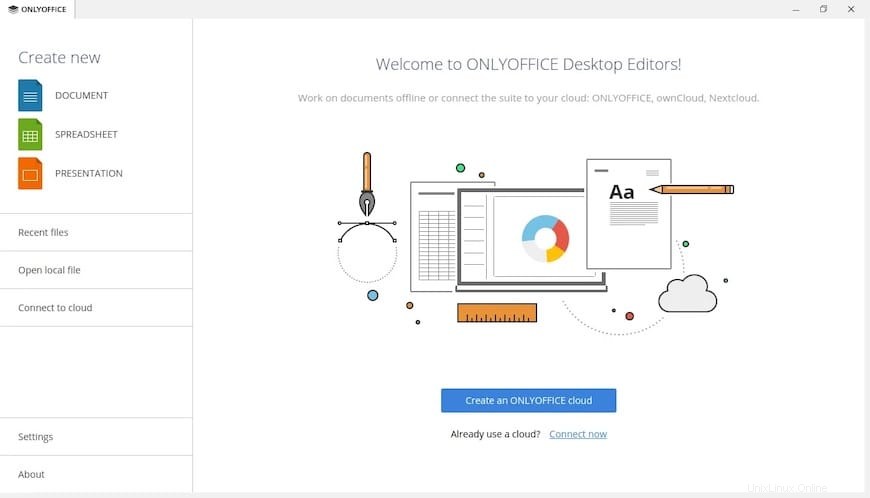
Herzlichen Glückwunsch! Sie haben ONLYOFFICE erfolgreich installiert. Vielen Dank, dass Sie dieses Tutorial zur Installation des kostenlosen ONLYOFFICE Desktop Editor und der Open-Source-Office-Suite auf dem Ubuntu 20.04 LTS Focal Fossa-System verwendet haben. Für zusätzliche Hilfe oder nützliche Informationen, Wir empfehlen Ihnen, die offizielle ONLYOFFICE-Website zu besuchen.